|
1- Acesse o Gmail, clique no icone do menu a direita e em seguida em Configurações.
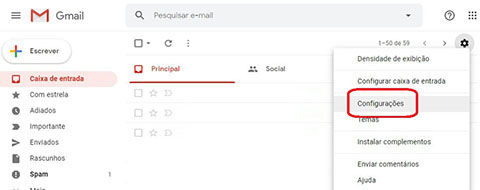
2- Na parte de Verificar o e-mail de outras contas, clique em Adicionar uma conta de e-mail.
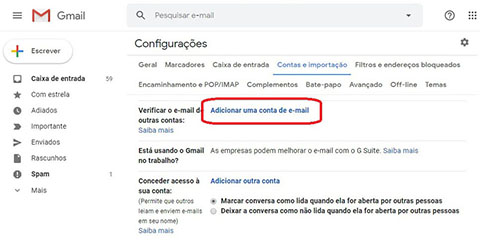
3- Na nova janela, preencha seu e-mail que deseja configurar. Depois clique no botão Próxima.
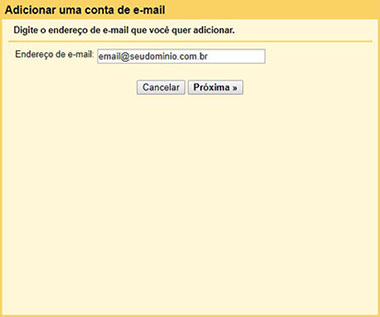
4- Marque a opção Importar os e-mail da minha outra conta (POP3). Em seguida clique no botão Próxima.
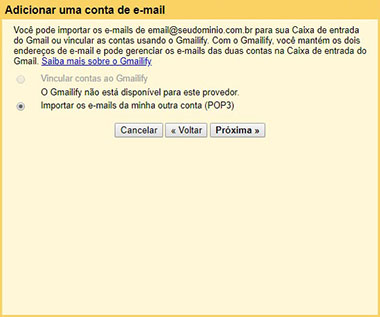
5- Em nome de usuário, preencha seu e-mail completo, abaixo preencha sua senha.
Em Servidor Pop, preencha com pop.iphotel.com.br. Utilize a porta 110.
As opções abaixo devem estar desmarcadas.
Em seguida, clique no botão Adicionar conta.
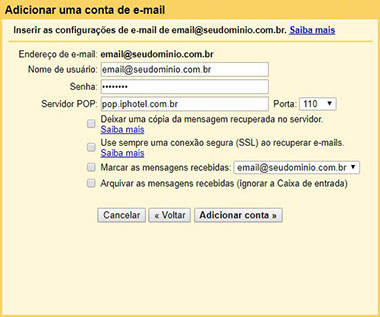
6- Após a conta ser adicionada, marque a opção Sim, quero poder enviar e-mail como seu e-mail. Em seguida, clique no botão Próxima.
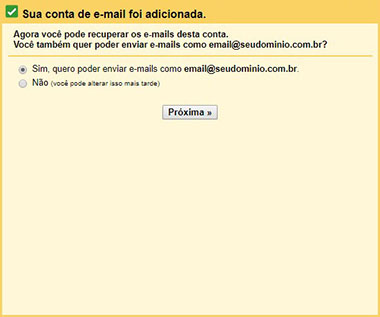
7- Preencha seu nome, que será exibido ao enviar mensagens. Desmaque a opção Tratar como alias. Em seguida, clique em Próxima etapa.
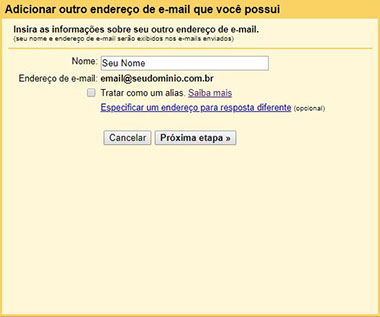
8- Em Servidor SMTP, preencha como smtp.iphotel.com.br. Utilize a porta 587.
Em Nome de usuário, deve ser o seu e-mail completo e abaixo preencha sua senha.
Marque a opção Conexão segura usando TLS.
Em seguida, clique no botão Adicionar conta.
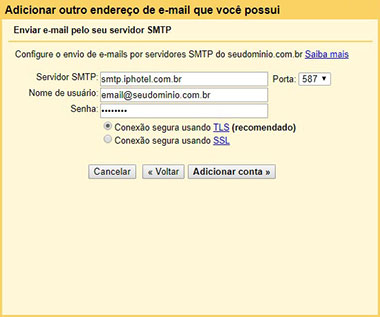
9- Para concluir a configuração, o Gmail enviará um código para seu e-mail que está cadastrando que deve ser inserido no campo solicitado.
Acesse nosso webmail e veja o e-mail com o código. http://webmail.iphotel.com.br
Após preencher o código, clique no botão Confirmar.
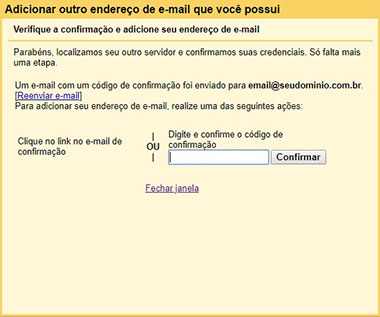
|